Så här fixar du Netflix-problem på Apple TV 4 Efter att du har återställt ditt lösenord

Om du någonsin återställer ditt Netflix-lösenord kommer du snabbt att upptäcka att du har svårt att ändra det Netflix-appen på Apple TV 4 på grund av vad som verkar vara en bugg med appen. Så här åtgärdar du situationen genom att helt enkelt installera Netflix-appen på Apples set-top-box.
När du återställer ditt Netflix-lösenord och ändrar det på din Apple TV 4 kommer du faktiskt fastna och det vann Det finns inget sätt för dig att ändra det i appen. I stället visas en popup som säger "Vi har problem med att ansluta till Netflix. Var god försök igen". Du kommer inte att kunna komma åt appen alls.
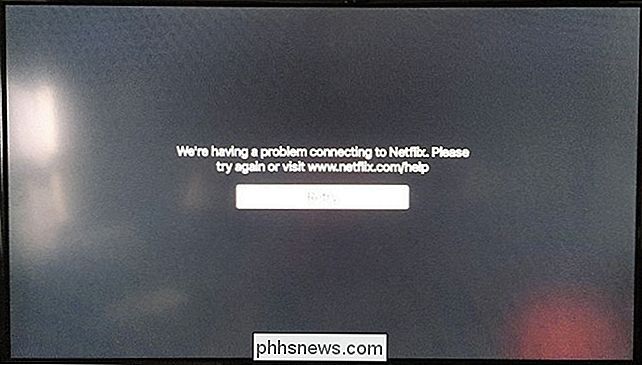
För att åtgärda det måste du installera om Netflix-appen, så börja med att välja Inställningar-appen på huvudskärmen på din Apple TV 4.
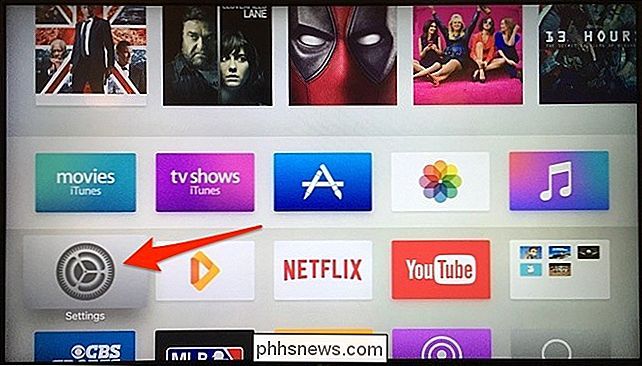
Välj "Allmänt".
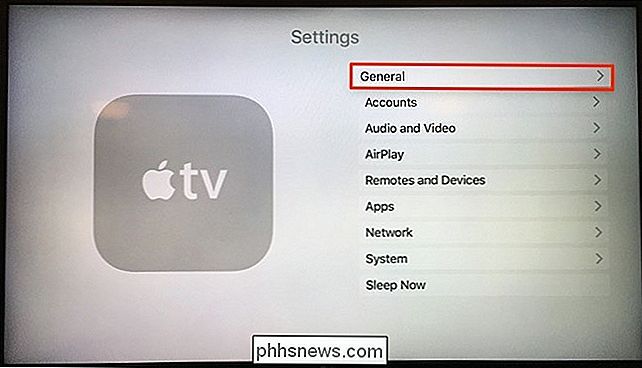
Bläddra ner och klicka på "Hantera lagring".
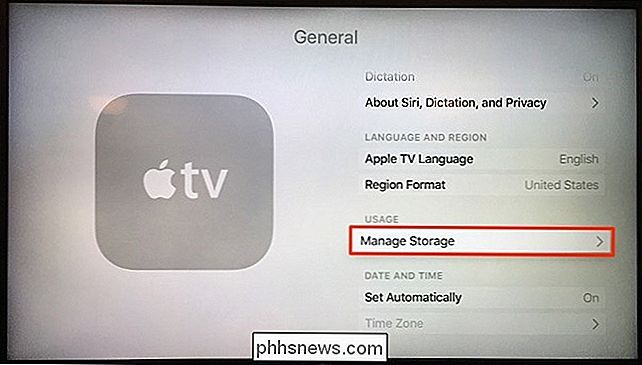
Bläddra ner om du behöver och hitta "Netflix". Klicka på soptunnan bredvid den.
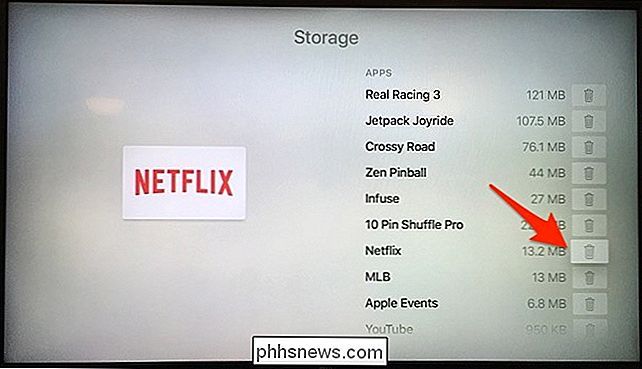
Välj "Radera" när popupen visas.
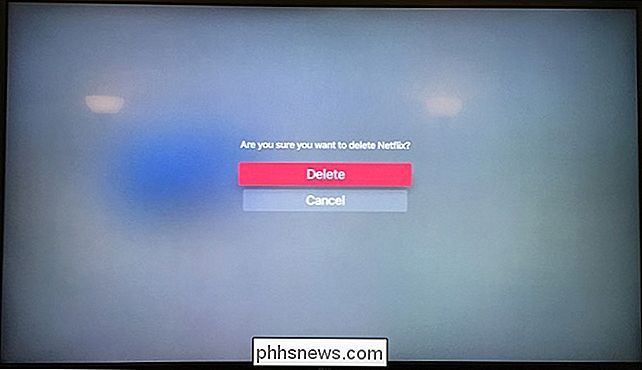
Nästa, gå tillbaka till startskärmen och öppna App Store.
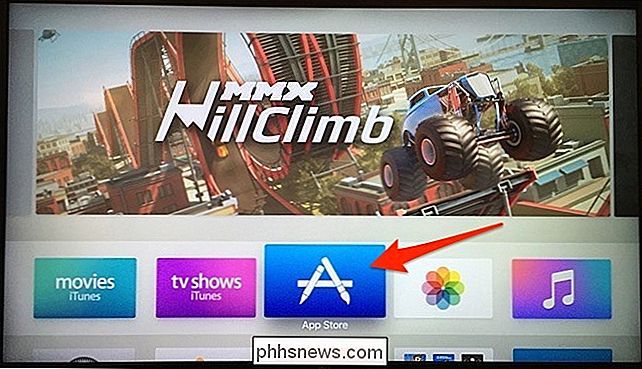
Bläddra till "Sök "Fliken".
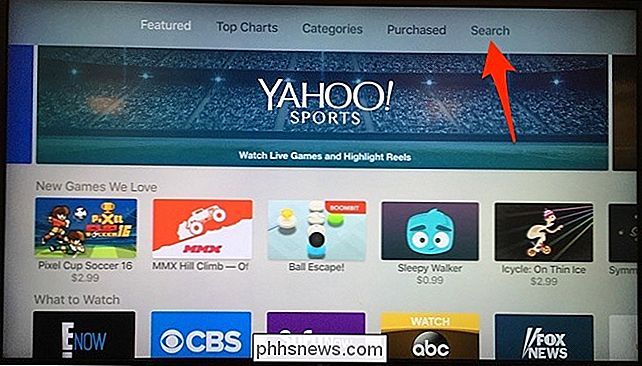
Netflix-appen kan redan visas. Om inte, gå upp till sökfältet överst och skriv in "Netflix".
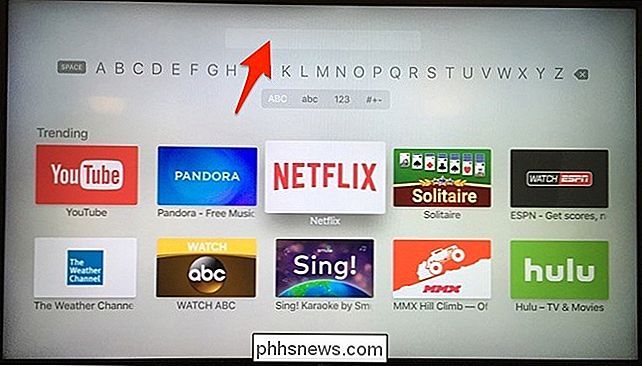
När det är klart klickar du på det.
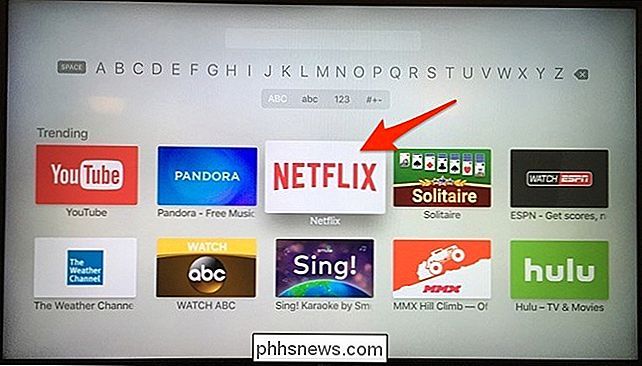
"Installera" kommer redan att markeras, så klicka bara på det och det kommer att börja installera. När det är klart, klicka igen och det öppnar appen.

När appen har öppnats klickar du på "Logga in".

Skriv in dina nya uppgifter för ditt Netflix-konto och klicka på "Logga in". Du kommer att vara bra att gå.
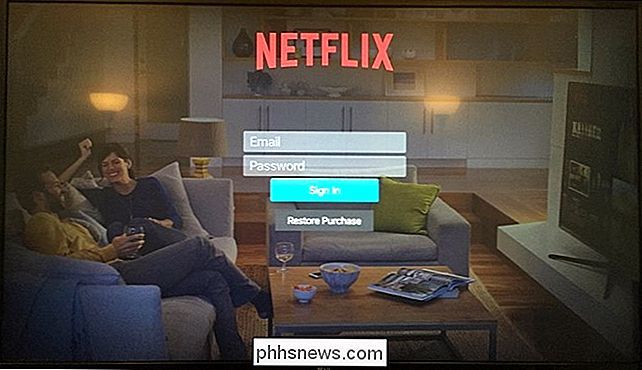
Det här är troligen en bugg som Netflix helt enkelt behöver fixa, men det är ett problem som har varit långvarigt i flera månader nu, så vem vet när företaget kommer att komma runt för att fixa det. För tillfället är detta det enda alternativet.
![[Sponsored] Tidsbegränsad Giveaway! Få WinX DVD Copy Pro gratis och njut av 9 raffinerade säkerhetskopieringsmetoder](http://phhsnews.com/img/how-to-2018/time-limited-giveaway.jpg)
Med Halloween krypande närmare Digiarty Software gör det lite, särskilt genom olika former av kampanjer och försäljning, för att hjälpa dig att skingra Halloween-spänningar och frossa . I skrivande stund går en giveaway promo som centrerar på en av Digiartys mest framgångsrika produkter, WinX DVD Copy Pro, på ett bra sätt.

Så här konfigurerar du föräldrakontroll i Netflix
Netflix har massor av innehåll, men inte allt är lämpligt för yngre tittare. Populära visar som har blivit synonymt med tjänsten som House of Cards och Orange är New Black innehåller mycket moget innehåll. Du kanske vill skapa en uppsättning föräldrakontroll för att förhindra att barn i huset börjar visa några visningar som du inte godkänner i förväg.



